
خروجی گرفتن از چت جی پی تی (سریعترین روش Export چتها + عکس)
تا حالا برات پیش اومده که یه چت فوقالعاده مهم با ChatGPT داشته باشی و بعد بخوای دوباره بری داخلش، ولی ندونی از کجا باید پیداش کنی؟ یا شاید میخوای تمام مکالمههایی که داشتی رو یه جا برای خودت ذخیره کنی؟ باورت نمیشه اگه بدونی چقدر آسونه که همهی چتهات رو با خروجی گرفتن از چت جی پی تی یهجا جمع کنی!
این کار واقعا راحتتر از چیزیه که فکر میکنی. فقط با چند کلیک، همهی چتهایی که توی اکانت چت جی پی تی خودت داری، توی یه فایل برات آماده میشه!
تو این راهنمای خیلی دقیق، قراره کامل و مرحلهبهمرحله برات توضیح بدیم چطوری میتونی از چتهات، چه از طریق مرورگر (نسخه وب)، چه از اپلیکیشن موبایل، خروجی بگیری.
خروجی گرفتن از چت جی پی تی در نسخهی وب (کامپیوتر یا لپتاپ)
اگر با کامپیوتر یا لپتاپ وارد ChatGPT میشی، فقط کافیه مراحل زیر رو دنبال کنی:
1- به سایت اصلی ChatGPT برو.
2- با ایمیلت وارد اکانت چت جی پی تی خودت بشو.
3- بالای صفحه روی آیکون پروفایلت کلیک کن.
4- توی منویی که باز میشه، گزینهی Settings (تنظیمات) رو بزن.
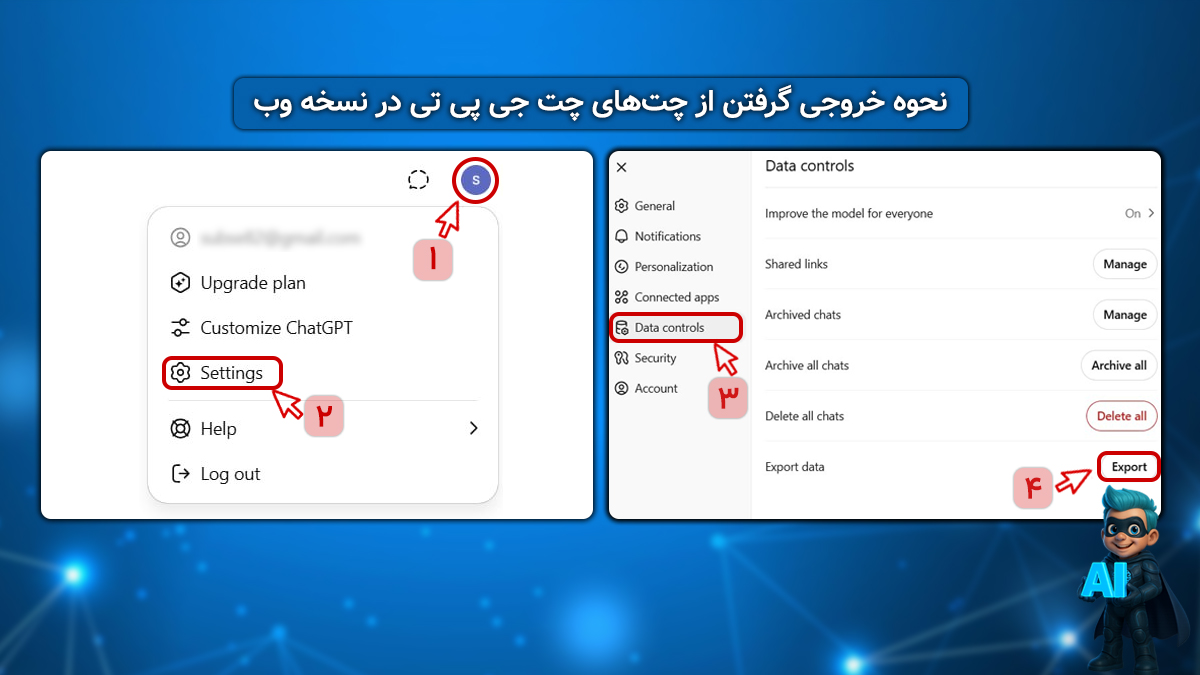
5- از اونجا برو به بخش Data Controls یا همون «کنترل دادهها».
6- حالا روی دکمهی Export کنار عبارت “Export data” کلیک کن.
7- توی پنجرهای که باز میشه، روی Confirm export بزن تا تأیید بشه.
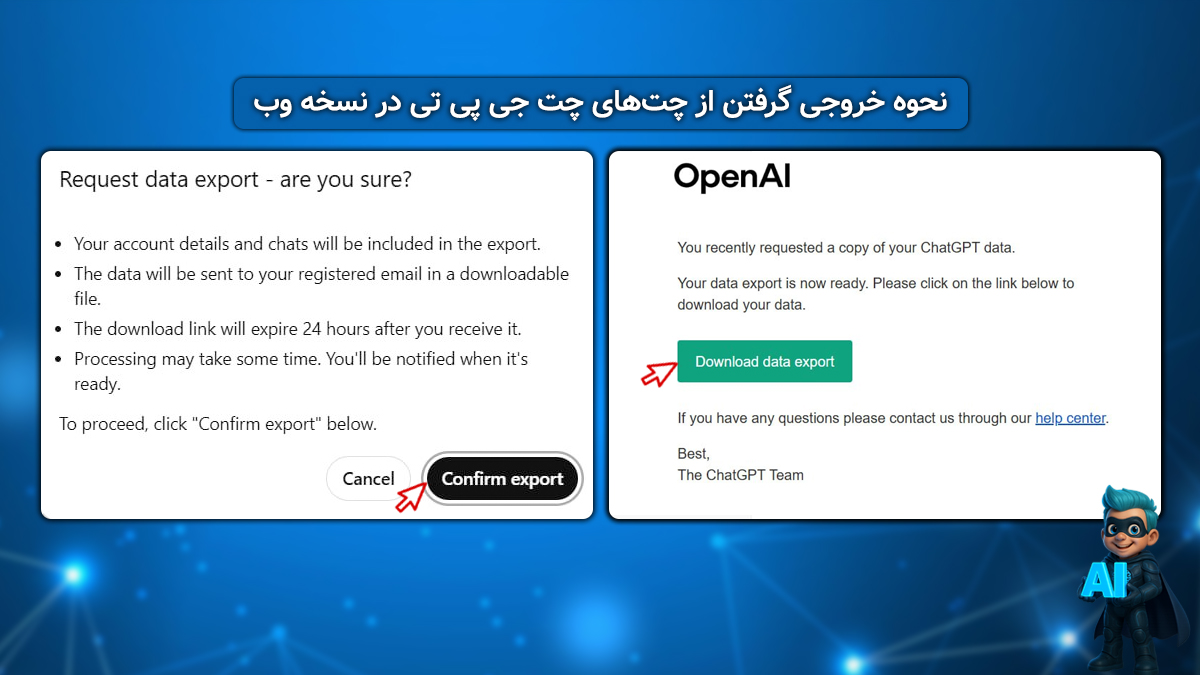
8- حالا فقط باید چند دقیقه صبر کنی تا یه ایمیل از طرف OpenAI برات بیاد.
9- ایمیل رو باز کن، روی لینکی که نوشته Download data export کلیک کن.
10- یه فایل فشرده (ZIP) برات دانلود میشه. اون رو از حالت فشرده خارج کن.
11- حالا فایل chat.html رو باز کن و تمام چتهات رو یهجا ببین!
خروجی گرفتن از چت جی پی تی با موبایل (اندروید یا iOS)
اگه با گوشی کار میکنی، اکسپورت چتها از chatgpt حتی راحتتره! فقط طبق این مراحل برو جلو:
1- اپلیکیشن ChatGPT رو باز کن.
2- وارد اکانتت شو (با همون ایمیلی که همیشه استفاده میکنی).
3- روی آیکون منو (سه خط یا سه نقطه بالا سمت چپ یا راست) کلیک کن.
4- پایین منو، روی نام کاربریت ضربه بزن.
5- گزینهی Data Controls رو بزن.
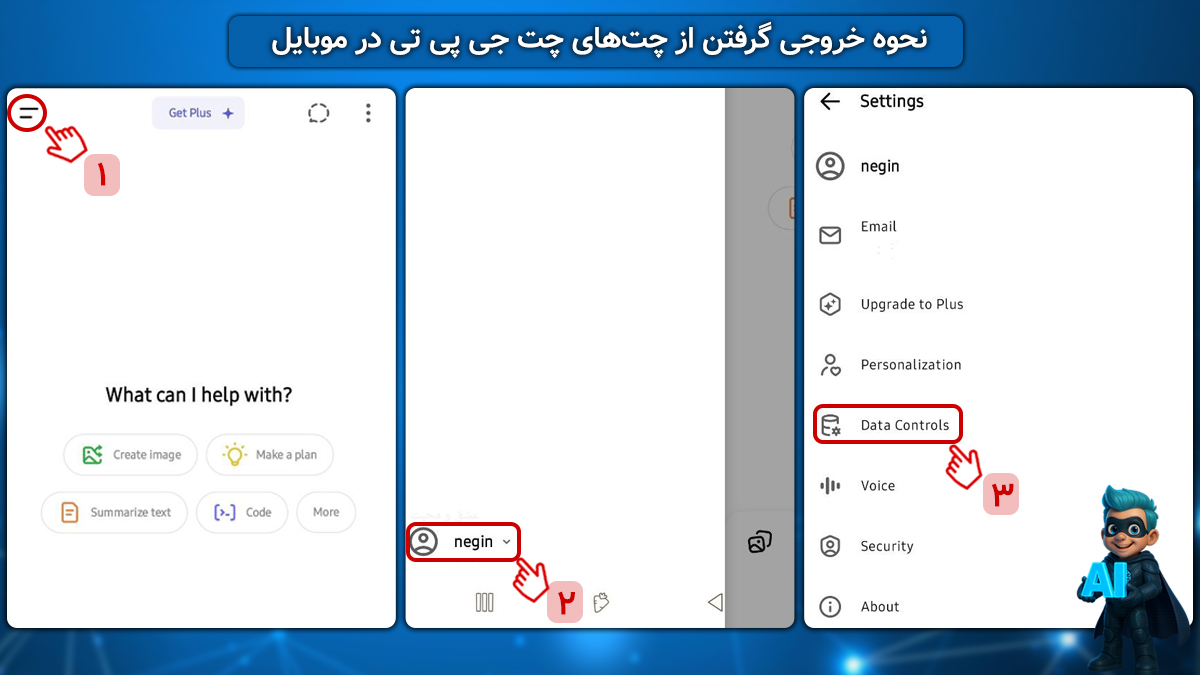
6- حالا روی Export data کلیک کن. (توی ios بعد از این مرحله باید Confirm export رو بزنی.)
7- درست مثل نسخه وب، یه ایمیل از طرف OpenAI برات ارسال میشه.
8- وارد ایمیلت شو، ایمیل رو باز کن و روی Download data export بزن.
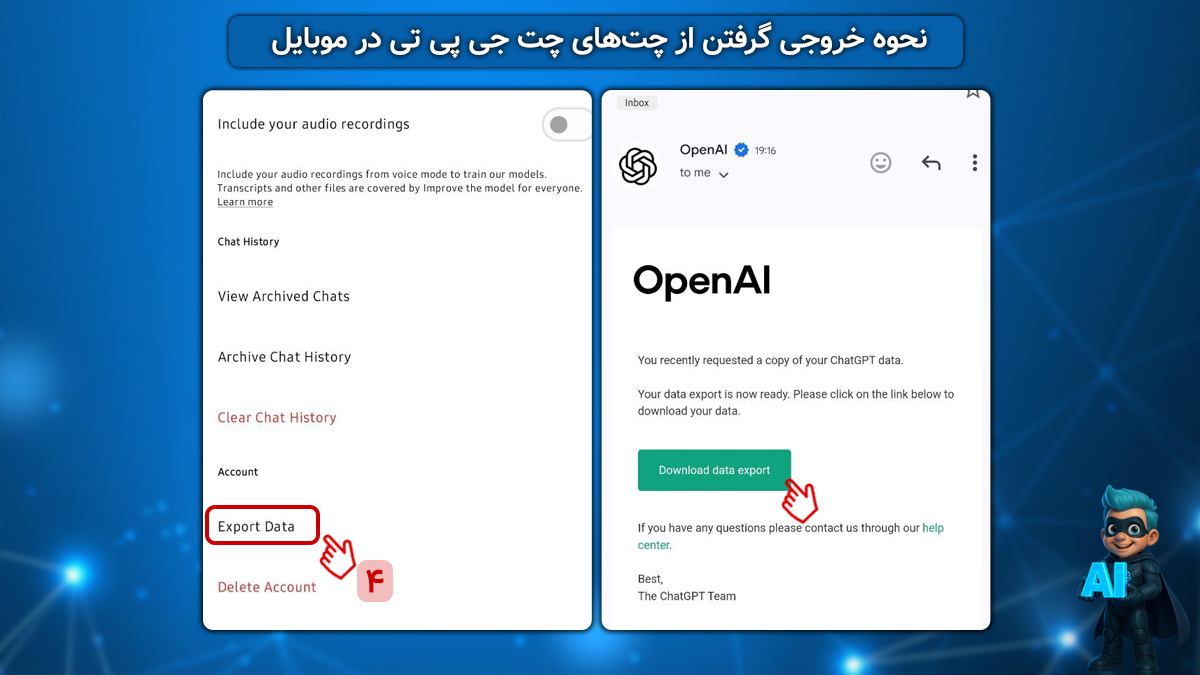
9- فایل zip رو دانلود و از حالت فشرده خارج کن.
10- فایل chat.html رو باز کن و همهی چتهات رو توی مرورگر ببین.
نکات خیلی مهم که حتماً باید موقع گرفتن خروجی از چت جی پی تی بدونی!
- اطلاعات خروجی شامل همهی چتها و بعضی تنظیمات اکانتته.
- هیچ نرمافزار خاصی لازم نداری، فقط مرورگر کافیه.
- لینک دانلود ایمیل فقط تا ۲۴ ساعت فعال میمونه.
- فایل خروجی کاملاً امنه و فقط خودت بهش دسترسی داری.
جمعبندی
حالا دیگه خودت دیدی که خروجی گرفتن از چت جی پی تی اصلاً سخت نیست. فقط با چند کلیک ساده میتونی مکالماتت رو نگهداری، آرشیو کنی یا حتی با بقیه به اشتراک بذاری.
مهم نیست با گوشی کار میکنی یا لپتاپ، این فرایند انقدر سادهست که هر کسی میتونه انجامش بده.
پس اگه هنوز خروجی نگرفتی، وقتشه همین الان امتحانش کنی. مطمئن باش از اینکه کنترل کامل روی چتهات داری، حسابی لذت میبری!
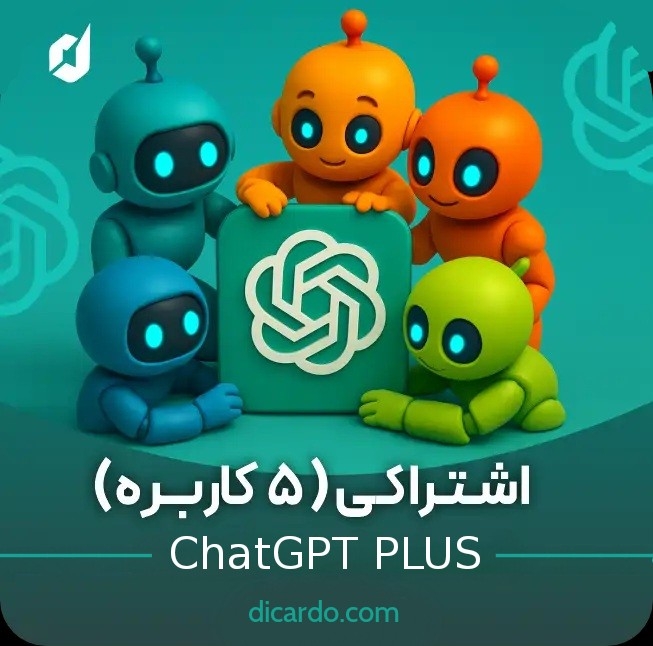


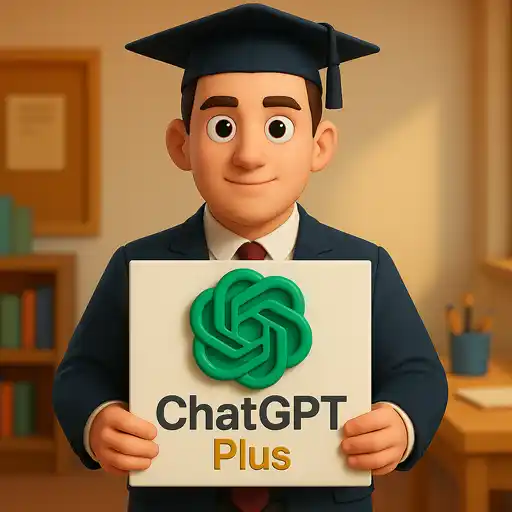








باورم نمیشه که خروجی گرفتن از چت جی پی تی انقدر ساده باشه. من افزونه براش نصب کرده بودم ولی از قبل میشد این کارو کرد توی خودش